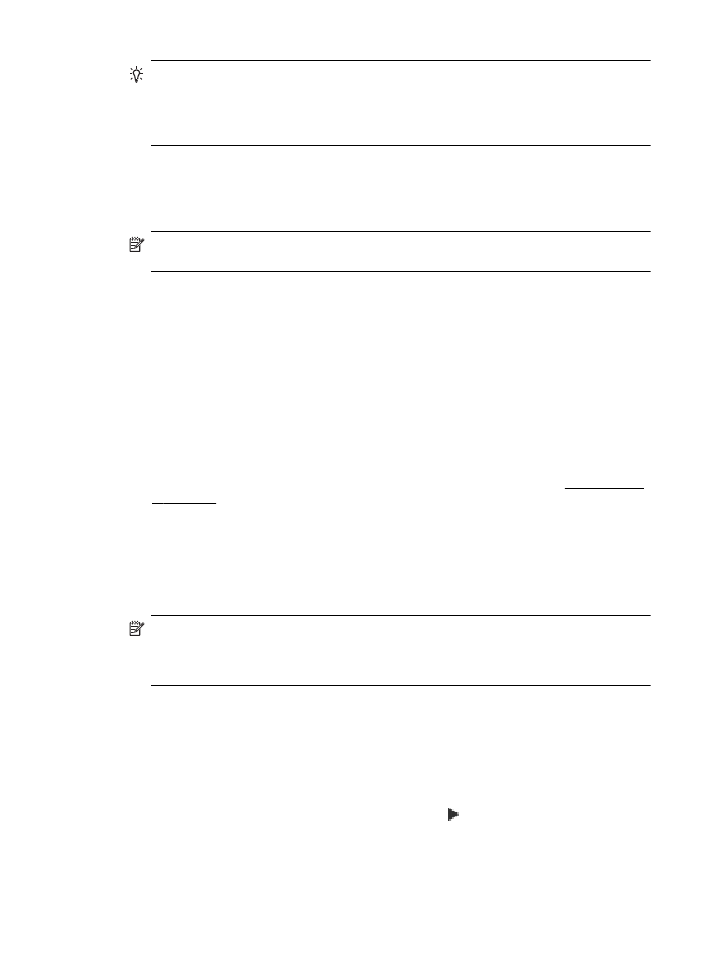Αλλαγή του τύπου σύνδεσης
Αλλαγή του τύπου σύνδεσης
Μόλις εγκαταστήσετε το λογισμικό HP και συνδέσετε τον εκτυπωτή με τον υπολογιστή ή ένα
δίκτυο, μπορείτε να χρησιμοποιήσετε το λογισμικό HP για να αλλάξετε τον τύπο σύνδεσης (π.χ.
από σύνδεση USB σε ασύρματη σύνδεση).
Σημείωση Κατά τη διάρκεια της διαδικασίας ρύθμισης, ενδέχεται να σας ζητηθεί να
συνδέσετε προσωρινά ένα καλώδιο USB.
Αλλαγή από σύνδεση USB σε ασύρματη σύνδεση
Ακολουθήστε τις οδηγίες για το λειτουργικό σας σύστημα.
Windows
1. Στην επιφάνεια εργασίας του υπολογιστή, κάντε κλικ στο κουμπί Έναρξη, επιλέξτε
Προγράμματα ή Όλα τα προγράμματα, κάντε κλικ στην επιλογή HP, επιλέξτε το όνομα του
εκτυπωτή σας και κάντε κλικ στην επιλογή Λογισμικό εγκατάστασης & εκτυπωτή.
2. Κάντε κλικ στην επιλογή Σύνδεση νέου εκτυπωτή και, στη συνέχεια, κάντε κλικ στην επιλογή
Μετατροπή σύνδεσης USB εκτυπωτή σε ασύρματη.
3. Ακολουθήστε τις οδηγίες που εμφανίζονται στην οθόνη για να ολοκληρώσετε την
εγκατάσταση.
Mac OS X
1. Ανοίξτε το HP Utility. Για περισσότερες πληροφορίες, ανατρέξτε στην ενότητα Για να ανοίξετε
το HP Utility.
2. Επιλέξτε Applications στη γραμμή εργαλείων του HP Utility.
3. Κάντε διπλό κλικ στο HP Setup Assistant και ακολουθήστε τις οδηγίες που εμφανίζονται
στην οθόνη.
Αλλαγή από ασύρματη σύνδεση σε σύνδεση USB
Για να αλλάξετε την ασύρματη σύνδεση σε σύνδεση USB, συνδέστε το καλώδιο USB στον
εκτυπωτή.
Σημείωση Εάν χρησιμοποιείτε υπολογιστή με Mac OS X, προσθέστε τον εκτυπωτή στην
ουρά εκτύπωσης. Επιλέξτε System Preferences στο Dock και έπειτα επιλέξτε Print & Fax ή
Print & Scan στην ενότητα Hardware. Τέλος, κάντε κλικ στο κουμπί + και επιλέξτε τον
εκτυπωτή.